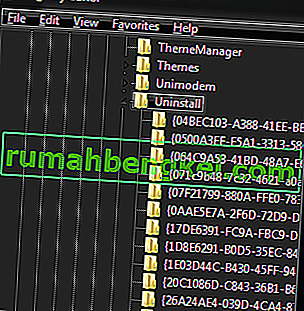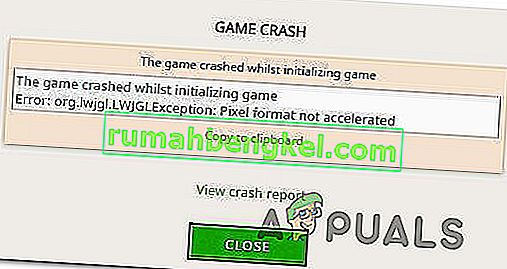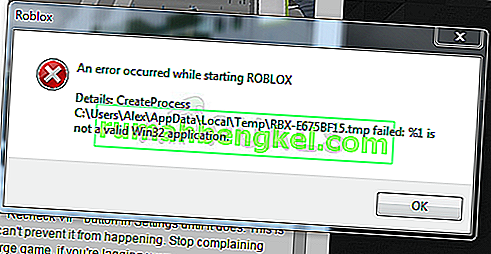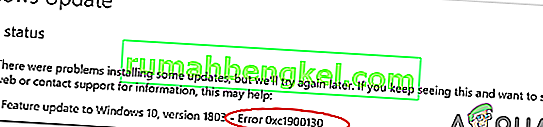コマンド「Java -Jar xxxx.jar」を使用するなど、コマンドプロンプトからJava .jarファイルを開こうとすると、次のエラーメッセージが表示される場合があります。
エラー:レジストリキー「Software \ JavaSoft \ JRE」を開いていますエラー:java.dllが見つかりませんでしたエラー:Java SEランタイム環境が見つかりませんでした。
これは、次のようないくつかの要因が原因である可能性があります。
- 破損したレジストリ
- 環境変数にJavaパスがありません
- 移動中のJavaインストールフォルダー
たとえば、Java SEを最新バージョンに更新するときにこの問題が発生しました。以前は32ビットJavaインストールがあった可能性があり、64ビットJavaインストーラーを実行すると、Javaパスが変更されました。

幸い、適切なソリューションで上記の問題の1つに対処する必要があるだけなので、これは修正がかなり簡単です。以下の手順に従って、コマンドプロンプトからJavaコマンドを再度機能させ、さらに問題が発生した場合(またはより良い解決策を知っている場合)はコメントセクションにコメントを残してください。
- 以前のバージョンのJavaをすべて削除します(「プログラムと機能」のアンインストールプロセスを使用)。「C:/ Program Files /…」にjavaフォルダが残っている場合は削除してください。
- レジストリをクリーンアップします(Javaキーを削除します)。
- スタートに移動してから実行します
- 編集フィールドに「regedit」と入力します
- HKEY_LOCAL_MACHINE / Software / Microsoft / Windows / CurrentVersion / Uninstallに移動します
- このUninstallフォルダの下には、中括弧で囲まれた多くのレジストリエントリがあります。
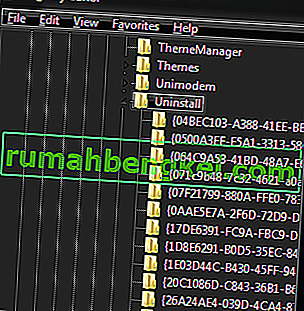
- [編集]タブをクリックし、[検索]をクリックします
- 注:特定のレジストリの検索を実行する前に、[アンインストール]フォルダーを強調表示します。
- 削除する対応するレジストリエントリを見つけるために、バージョン文字列を値として入力します。
- レジストリキーを見つけたら、そのキーを強調表示して右クリックし、[削除]を選択します。
- 削除を確認して[はい]をクリックします
Java 7の任意のバージョンのレジストリキーを見つける手順
形式7.0.xxxに従います
ここで、xxxは100、120、130、140のようになります。
例えば:
- 検索フィールドに7.0.100と入力すると、Java7 update 10のレジストリキーが見つかります
- 検索フィールドに7.0.120と入力すると、Java7アップデート12のレジストリキーが見つかります
- 検索フィールドに7.0.180と入力すると、Java7アップデート18のレジストリキーが見つかります
Java 6の任意のバージョンのレジストリキーを見つける手順
フォーマット6.0.xxxに従います
ここで、xxxは100、120、130、140のようになります。
例えば:
- 検索フィールドに6.0.100と入力すると、Java6 update 10のレジストリキーが見つかります
- 検索フィールドに6.0.120と入力すると、Java6アップデート12のレジストリキーが見つかります
- 検索フィールドに6.0.180と入力すると、Java6アップデート18のレジストリキーが見つかります
Java 1.5の任意のバージョンのレジストリキーを見つける手順
フォーマット1.5.0.xxxに従います
ここで、xxxは100、120、130、140のようになります。
例えば:
- 検索フィールドに1.5.0.100と入力すると、jre1.5.0_01のレジストリキーが見つかります
- 検索フィールドに1.5.0.120と入力すると、jre1.5.0_12のレジストリキーが見つかります
- 検索フィールドに1.5.0.180と入力すると、jre1.5.0_18のレジストリキーが見つかります
- Java 1.4の任意のバージョンのレジストリキーを見つける手順
フォーマット1.4.2_xxxに従います
ここで、xxxは01、12、13、14などです。
例えば:
- 検索フィールドに1.4.2_01と入力し、jre1.4.0_01のレジストリキーを検索します
- 検索フィールドに1.4.2_12と入力し、jre1.4.0_12のレジストリキーを検索します
- 検索フィールドに1.4.2_18と入力すると、jre1.4.0_18のレジストリキーが見つかります
Javaを再インストールし、システム変数JAVA_HOMEをJRE (またはJDK)パスに設定します。
例えば:
JAVA_HOME-C:\ Program Files \ Java \ jdk1.7.0_71パス-C:\ Program Files \ Java \ jdk1.7.0_71 \ bin
これが成功したソリューションであったかどうかは、次のコマンドで確認できます
echo%JAVA_HOME%java -version

手動でJava経路へのコマンドウィンドウを開きます。補足として、Javaフォルダー内から直接コマンドプロンプトを起動することもできます– C:\ Program Files \ Java \ binフォルダー(またはJavaがインストールされている場所)に移動し、 Shift +ウィンドウ内を右クリックし、「ここにコマンドウィンドウを開く」をクリックします。